この記事では、Windows11でスクロールバーが細くなったり自動で隠れたりする場合に、常に表示させる設定方法をIT担当者の視点から分かりやすく解説します。
「スクロールバーが細くて掴みにくい…」「上下スクロールバーが自動で隠れてしまうのが不便」「スクロールバーを常時表示させておきたい」ーこれらの相談は、Windows11への移行後に私がよく受ける相談の一種です。
これはWindowの不具合ではなく、タッチ操作を想定した仕様なのですが、マウス利用が中心の方にとっては、かえって不便に感じますよね。
この問題は以下の手順で設定を一つ変更するだけで解決できます。
- キーボードのWindowsロゴキーを押し、歯車のアイコンの「設定」をクリック
- 「アクセシビリティ」をクリック
- 「視覚効果」をクリック
- 「スクロールバーを常に表示する」をオン
誰でも3分ほどで、以前のような太いスクロールバーを常に表示させることが可能ですので、ぜひ試してみてください。
Windows11でスクロールバーを常に表示させる設定手順
ここからは、Window11でスクロールバーを常に表示させる方法を、実際の画面を使いながらわかりやすく解説していきます。
キーボードのWindowsロゴキーを押すか、タスクバーの中央(既定)または左端にあるWindowsロゴをクリックしてください。
キーボードのWindowsロゴキーを押すとスタートメニューが表示されます。
その中にある歯車のアイコンの「設定」をクリックしてください。

「設定」をクリックすると、「ホーム」と大きく書かれたWindowsの設定アプリが開きます。
左側にある「アクセシビリティ」をクリックしてください。
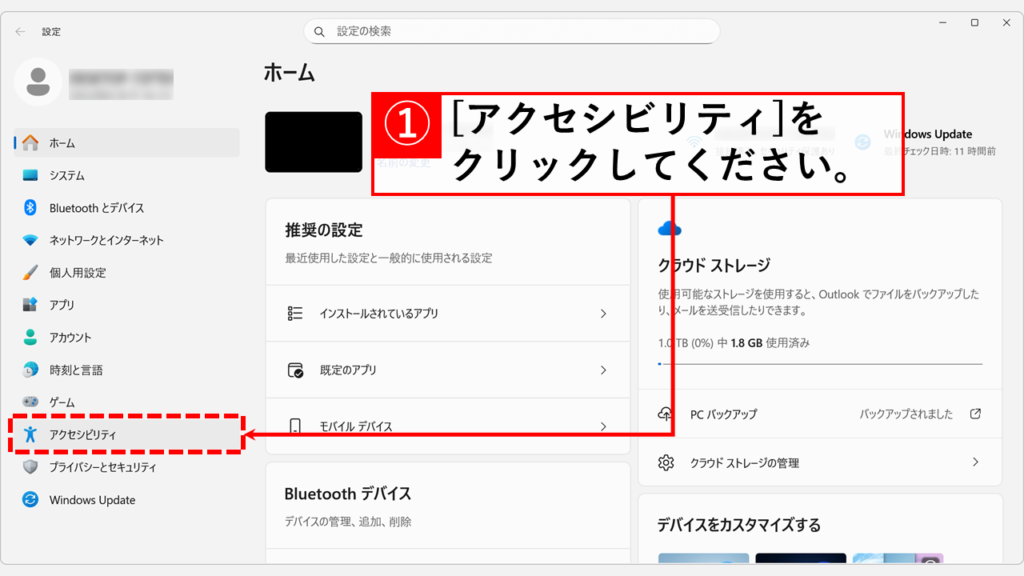
「アクセシビリティ」をクリックすると、「アクセシビリティ」と大きく書かれた画面が表示されます。
次に、右側にある「視覚効果」をクリックしてください。
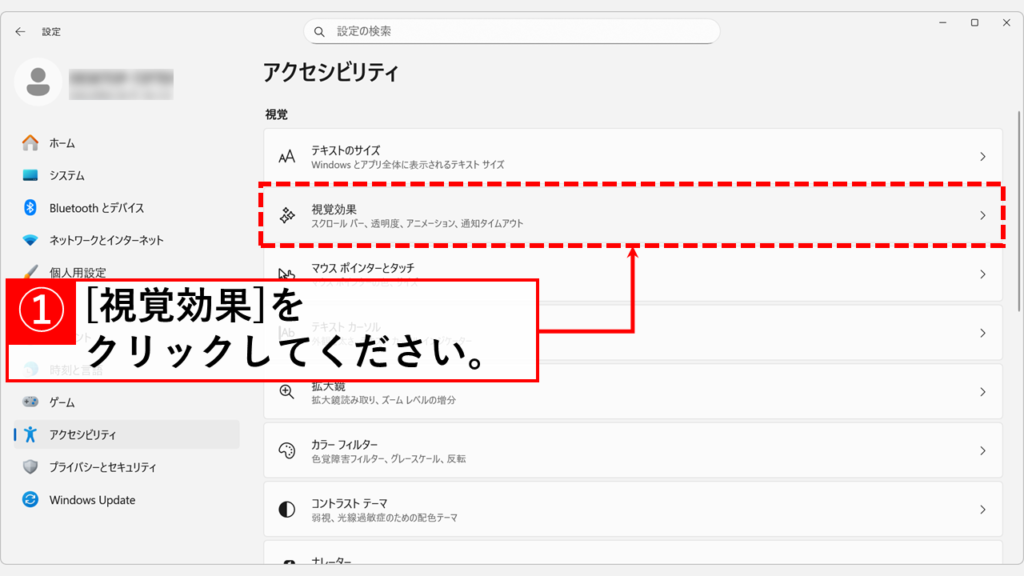
「視覚効果」をクリックすると、「アクセシビリティ > 視覚効果」と大きく書かれた画面が表示されます。
その中にある「スクロールバーを常に表示する」をオンにしてください。
これでスクロールバーが常に表示されるようになります。
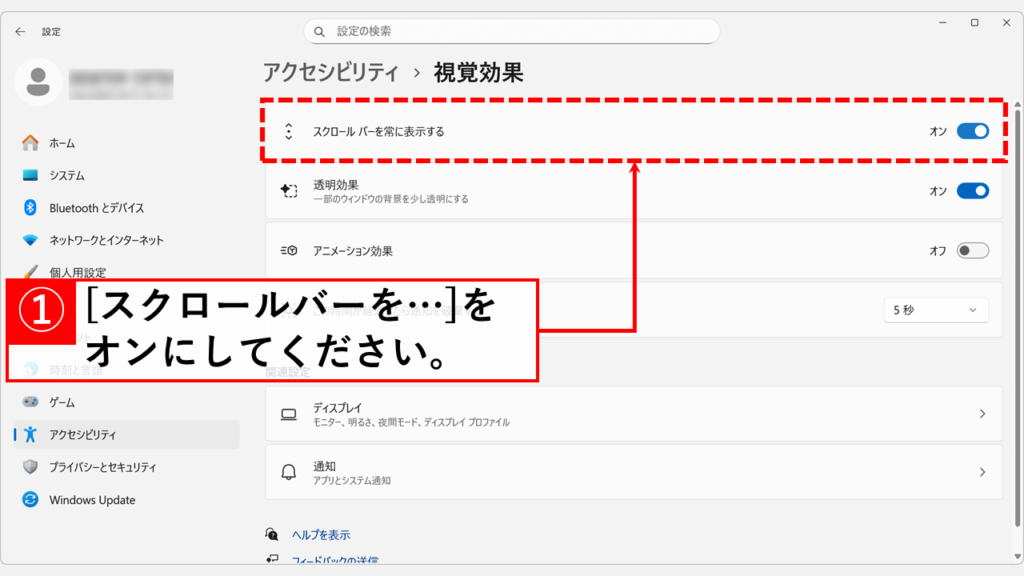
Windows11でスクロールバーが自動で隠れる原因
Windows11でスクロールバーが自動的に隠れたり、マウスカーソルを合わせるまで細く表示されたりするのは不具合や故障ではありません。
これは、MicrosoftがWindows11で採用した「Fluent Design System(フルエントデザインシステム)」という、新しいデザイン哲学に基づく仕様です。
このデザインは、マウス操作だけでなく、タブレットやタッチパネル搭載PCでの指による操作も快適に行えることを目指しています。
指で直接画面をスワイプしてスクロールする使い方の場合、常に太いスクロールバーが表示されていると、かえって邪魔になることがあります。
そのため、通常はスクロールバーを非表示(または細く表示)にして画面をスッキリさせ、必要なときだけ表示するという、タッチ操作を優先したデザインが採用されているのです。
もちろん、従来のWindowsのようにマウスとキーボードでの操作が中心のユーザーにとっては、この仕様が不便に感じられることもあるため、今回ご紹介したように、いつでも設定を変更できるようになっています。
Windows11のスクロールバーに関するよくある質問と答え
最後に、Windows11のスクロールバーに関するよくある質問と答えをまとめました。
最後までご覧いただき、ありがとうございました。
記事の内容は独自検証に基づくものであり、MicrosoftやAdobeなど各ベンダーの公式見解ではありません。
環境によって結果が異なる場合がありますので、参考のうえご利用ください。
誤りのご指摘・追記のご要望・記事のご感想は、記事のコメント欄またはこちらのお問い合わせフォームからお寄せください。個人の方向けには、トラブルの切り分けや設定アドバイスも実施します。
※Microsoft、Windows、Adobe、Acrobat、Creative Cloud、Google Chromeほか記載の製品名・サービス名は各社の商標または登録商標です。
公式情報・関連資料
- Fluent 2 Design System公式サイト
- Windows アプリの設計 - Microsoft Learn
- Windows 11 のアクセシビリティ機能
- タスクにフォーカスしやすくする - Microsoftサポート
- Windows 10のスクロール バーの自動非表示を切り替える - Microsoftサポート
- Windows のキーボード ショートカット - Microsoftサポート
実行環境詳細と検証日
- OS:Windows 11 Home 24H2(64bit)
※本記事の手順は Windows11 Home / Pro / Enterpriseで共通です(ポリシーで制限された環境を除く)。 - ハードウェア:Intel(R) Core(TM) Ultra 7 155H (1.40 GHz) / 32GB RAM
- 最終検証日:2025年9月2日




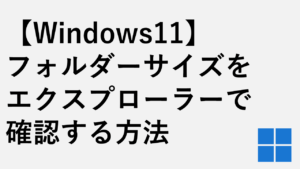
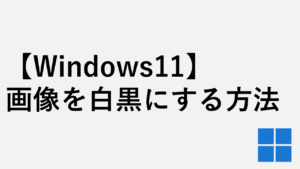
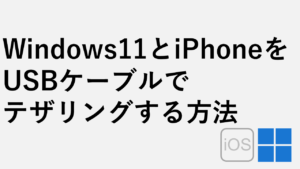

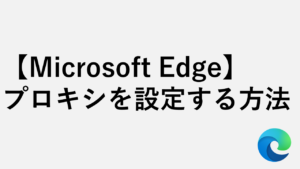
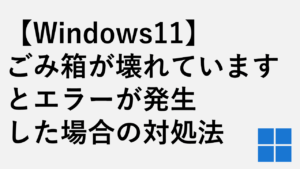

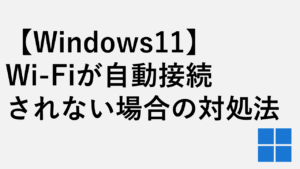
コメント